PowerShellは、コマンドラインインターフェイスであると同時に、Microsoftによって開発されたスクリプト言語です。 bashプログラミングと同様に、PowerShellはシステム管理のジョブを自動化するためにも使用されます。 PowerShellの現在のバージョンは、Fedora32以降のバージョンをサポートしていました。
PowerShellは、公式のパッケージリポジトリを備えたLinuxシステムでも利用できます。このチュートリアルは、PowerShellをFedoraLinuxシステムにインストールするのに役立ちます。
前提条件
rootアカウントまたはsudo特権アカウントとしてFedoraLinuxシステムにログインする必要があります。
FedoraでMicrosoftリポジトリを有効にする
まず、次のコマンドを実行して、Microsoft署名キーをFedoraシステムに追加します。
sudo rpm --import https://packages.microsoft.com/keys/microsoft.asc
次に、次のコマンドを実行して、MicrosoftリポジトリをFedoraシステムに追加します
sudo rpm -Uvh https://packages.microsoft.com/config/centos/8/packages-microsoft-prod.rpm
FedoraにPowerShellをインストールする
次に、「dnf check-update」を実行します。これにより、有効になっているすべてのリポジトリのメタデータが更新されます。これは実際にはパッケージを更新しませんが、すべてのパッケージを一覧表示します。
sudo dnf check-update
これで、PowerShellをFedoraシステムにインストールする準備が整いました。以下のコマンドを実行して、PowerShellをFedoraLinuxシステムにインストールします。
sudo dnf install powershell
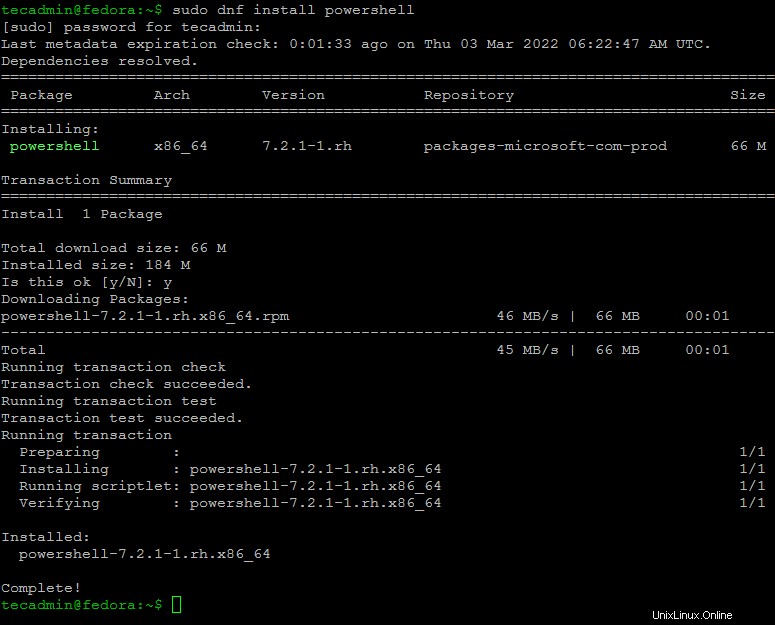
それでおしまい。これで、FedoraシステムへのPowerShellのインストールが完了します。
FedoraでPowerShellにアクセスする
PowerShellターミナルにアクセスするには、pwsh ターミナルで。成功すると、以下のようにPowershellターミナルが表示されます。
pwsh
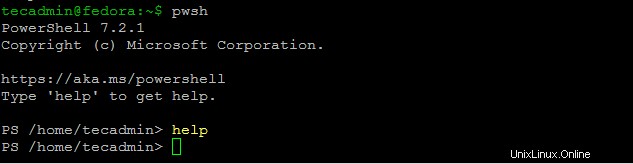
プロンプトが表示されたら、「help」と入力して、使用法に関する詳細情報を取得します。
FedoraでPowerShellをアンインストールする方法
システムでPowerShellが不要になった場合。以下のコマンドを入力するだけでアンインストールできます。
sudo dnf remove powershell
結論
このガイドは、PowerShellをFedoraLinuxシステムにインストールするのに役立ちました。これで、PowerShell機能を使用してサーバーを管理し、タスクを自動化できます。